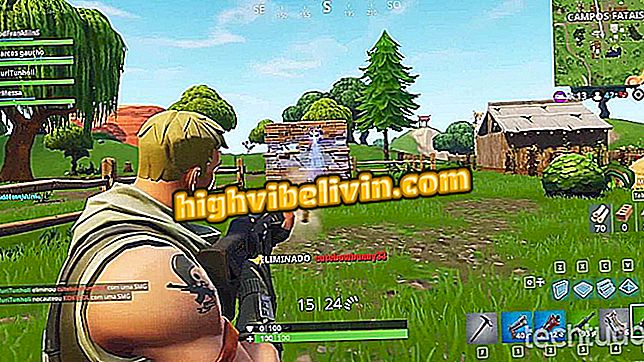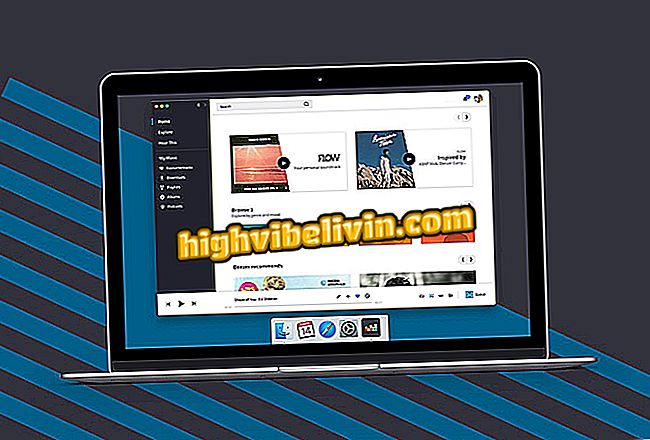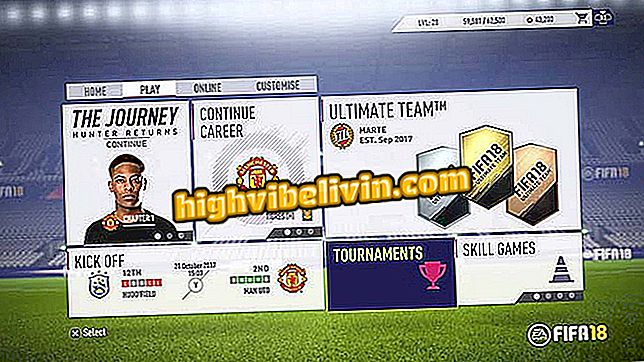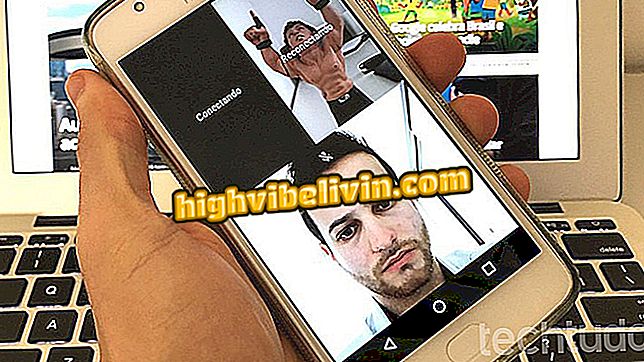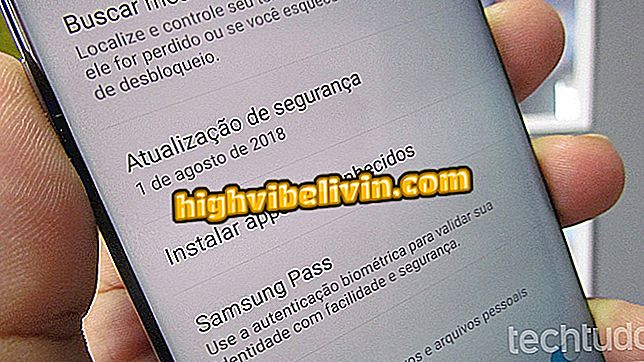Πώς να αναβαθμίσετε το YouTube στην έξυπνη τηλεόραση Sony Bravia
Οι έξυπνες τηλεοράσεις Sony Bravia δεν προσφέρουν ένα κατάστημα για λήψη εφαρμογών, οι οποίες μπορεί να προκαλέσουν σύγχυση στους χρήστες κατά την ενημέρωση του YouTube και άλλων εγκατεστημένων προγραμμάτων. Παρόλο που δεν υπάρχει κεντρικός έλεγχος των εφαρμογών για τη διαχείριση αυτής της εργασίας, το σύστημα διαθέτει μια επιλογή στις ρυθμίσεις που σας επιτρέπει να αποκτήσετε όλες τις ενημερώσεις στην τηλεόραση με μία κίνηση.
ΔΙΑΒΑΣΤΕ: Ο μίνι βιντεοπροβολέας που μετατρέπει τον τοίχο σε 'τηλεόραση' επιτυγχάνει
Στο παρακάτω εγχειρίδιο, μπορείτε να κατεβάσετε ενημερώσεις για εφαρμογές που είναι εγκατεστημένες στη Sony Bravia TV.
Θέλετε να αγοράσετε μια φτηνή έξυπνη τηλεόραση; Βρείτε τις καλύτερες τιμές για τη σύγκριση

Smart TV: Τι πρέπει να γνωρίζετε για να αγοράσετε ένα νέο ακουστικό
Βήμα 1. Πατήστε το κουμπί Home στο τηλεχειριστήριο για να ανοίξετε το μενού επιλογών της Sony Bravia TV. Στη συνέχεια, μεταβείτε στην επιλογή Ρυθμίσεις> Προτιμήσεις.

Αποκτήστε πρόσβαση στις προτιμήσεις της Sony Bravia TV
Βήμα 2. Στο δευτερεύον μενού, επιλέξτε την επιλογή "Ρυθμίσεις".

Μεταβείτε στο μενού ρυθμίσεων της Sony Bravia TV settings
Βήμα 3. Αποκτήστε πρόσβαση στο μενού "Δίκτυο" στο επάνω μέρος της λίστας.

Αποκτήστε πρόσβαση στις ρυθμίσεις δικτύου Sony Bravia TV
Βήμα 4. Επιλέξτε την επιλογή "Ανανέωση περιεχομένου από το Internet". Εάν η τηλεόραση είναι συνδεδεμένη στο Internet, θα χρειαστούν μόνο μερικά δευτερόλεπτα για να γίνει λήψη των ενημερώσεων που είναι διαθέσιμες σε όλες τις εγκατεστημένες εφαρμογές, συμπεριλαμβανομένου του YouTube.

Αποκτήστε όλες τις διαθέσιμες ενημερώσεις για τη Sony Bravia TV σας ταυτόχρονα
Smart TV: Ποιο πρέπει να αγοράσω; Δείτε τους Ηγέτες Φόρουμ